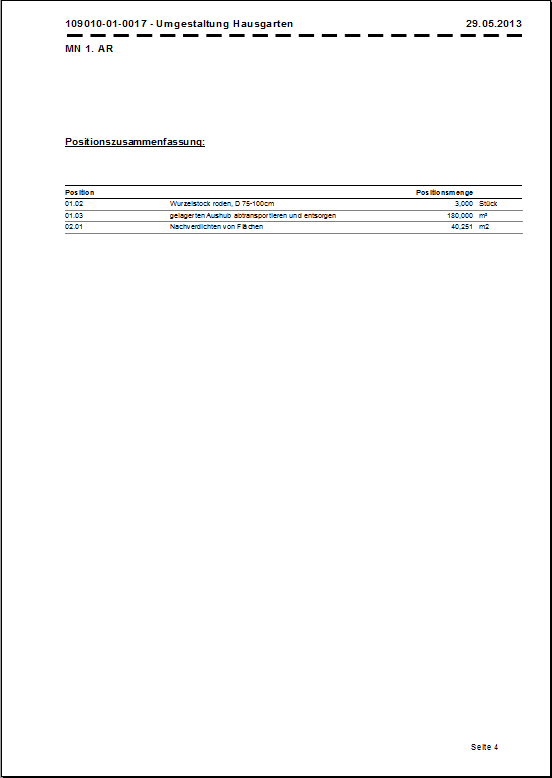Inhoudsopgave
Afdrukaantal proof
Beschrijving
Geef hiervan een bewijs aan met een afdruk voor een correcte afrekening Bewijs van hoeveelheid de gefactureerde hoeveelheden aan de klant.
Schakel de hoeveelheidsverificatie in het projectbeheer in actiefu wilt afdrukken. Open vervolgens de LV en klik in het menu het drukken op de ingang Bewijs van hoeveelheid.
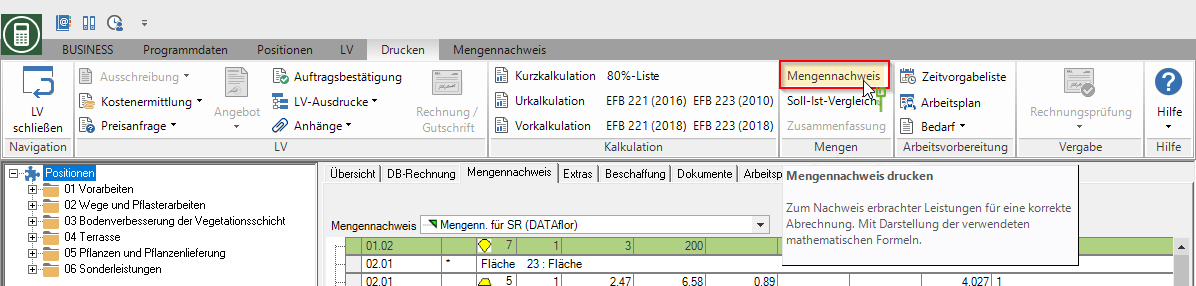
Het volgende afdrukmenu wordt geopend.
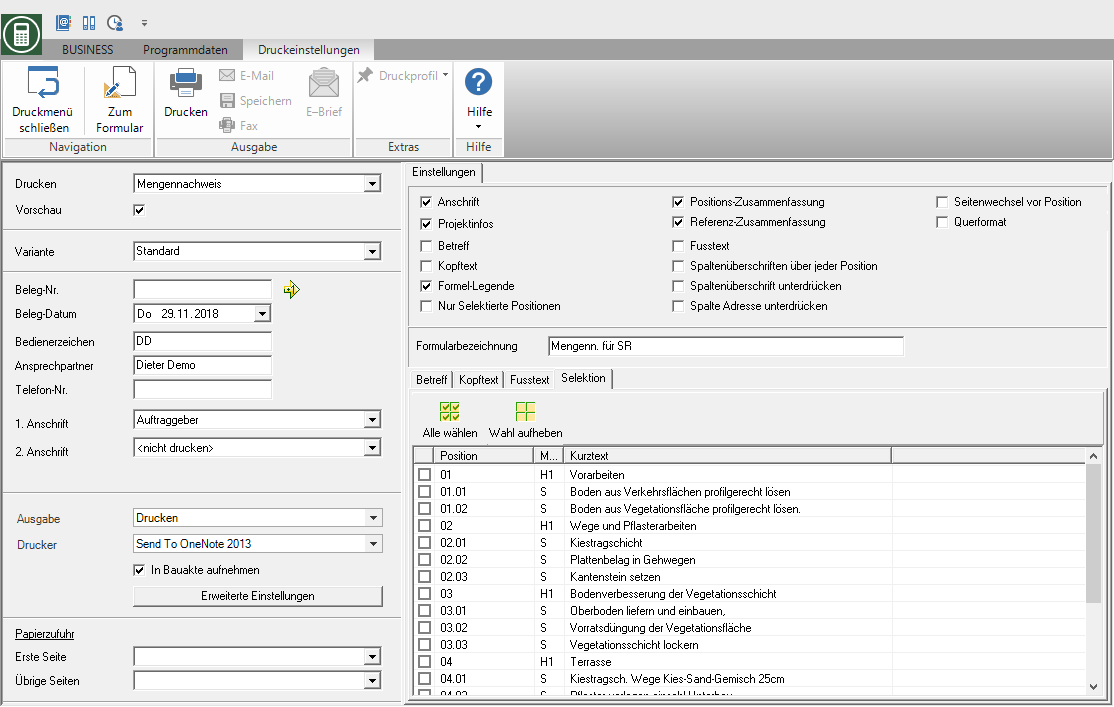
Afdrukinstellingen
Maak de volgende instellingen:
het drukken
Door te klikken  kun je het uitdrukken Hoeveelheid bewijs samenvatting schakelaar.
kun je het uitdrukken Hoeveelheid bewijs samenvatting schakelaar.
Voorbeeld
Elke afdruk kan opnieuw worden gecontroleerd voordat deze wordt afgedrukt. De weergave van een voorbeeld wordt vooraf door het programma ingesteld. Als u geen voorbeeld wilt zien, deactiveert u deze  De optie.
De optie.
variant
Voor elk formulier kunt u de ontwerper gebruiken om verschillende te maken Print varianten vorm. Door te klikken  selecteer de variant die u voor de afdruk wilt gebruiken.
selecteer de variant die u voor de afdruk wilt gebruiken.
Document nummer.
Pas het volgende vrije nummer in de nummerreeks toe door op te klikken  of voer het documentnummer in.
of voer het documentnummer in.
Document datum
Voer de datum in of kies meer  de datum die op de lijst zal worden afgedrukt. De huidige systeemdatum is standaard ingesteld.
de datum die op de lijst zal worden afgedrukt. De huidige systeemdatum is standaard ingesteld.
Operator teken, Contact, Telefoonnummer.
In de programmaparameter Pre-toewijzing van processor in LV-afdrukken Bepaal of de velden vooraf zijn ingevuld met de gegevens van de ingelogde gebruiker of de verkoper / bouwmanager die is ingevoerd voor de LV. De gegevens die u heeft ingevoerd in het Adres manager in de gebruikersgegevens van de medewerkers.
1. Adres
Selecteer het adres waarnaar de afdruk wordt verzonden. De ingang Cliënt is standaard ingesteld.
2. Adres
Als u een ander adres uit de lijst wilt afdrukken, selecteert u dit door op te klikken  uit. De standaardinvoer is vooraf ingesteld.
uit. De standaardinvoer is vooraf ingesteld.
U kunt deelnemen aan een project voeg meer projectadressen toedie vervolgens worden weergegeven in de keuzelijst.
editie
Door te klikken  , kiest u of u het hoeveelheidsoverzicht wilt afdrukken of als een Fax of E-mail willen verzenden.
, kiest u of u het hoeveelheidsoverzicht wilt afdrukken of als een Fax of E-mail willen verzenden.
printer
Door te klikken  kies de printer die u wilt gebruiken om af te drukken. Alleen printers die onder Windows zijn geïnstalleerd, zijn beschikbaar voor selectie.
kies de printer die u wilt gebruiken om af te drukken. Alleen printers die onder Windows zijn geïnstalleerd, zijn beschikbaar voor selectie.
Opnemen in bouwdossier
Naast de afdruk wordt de lijst als pdf-bestand in uw DATAflor DMS opgeslagen in de adresbeheerder voor de klant en in het projectbeheer voor de LV.
Geavanceerde instellingen
Gebruik hier voor het afdrukken van meerdere exemplaren op verschillende printers of op ander papier Geavanceerde afdrukinstellingen VOR.
Papierinvoer
Als uw printer meerdere papierladen biedt, selecteert u door op te klikken  de sleuf van waaruit het papier wordt gebruikt om af te drukken.
de sleuf van waaruit het papier wordt gebruikt om af te drukken.
afdrukken van / naar pagina
Hier kunt u aangeven welke pagina's moeten worden afgedrukt. Als u het volledige hoeveelheidsoverzicht wilt afdrukken, breng dan geen wijzigingen aan in deze velden.
Kopieën
Als u meerdere exemplaren van het bewijs van hoeveelheid nodig heeft, voert u hier het vereiste aantal in.
Instellingen tabblad
Activeer de betreffende optie door het vakje aan te vinken  .
.
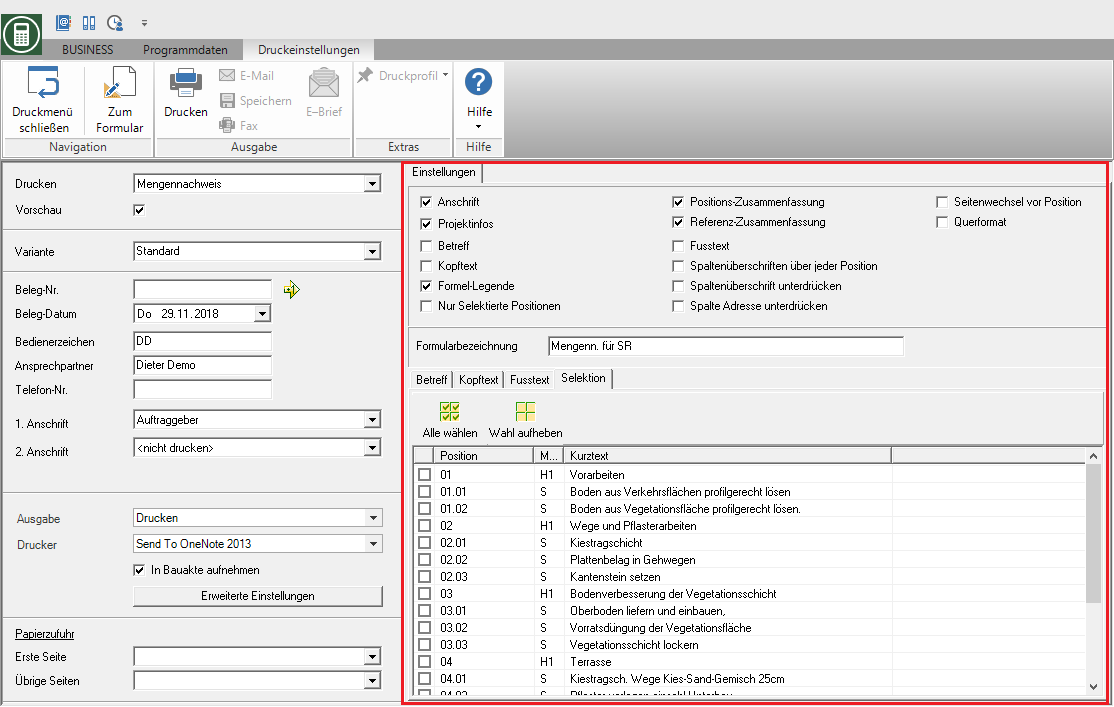
Adres
Het geselecteerde 1e en 2e adres evenals de ontvangstdatum, gebruikersreferentie, contactpersoon en telefoonnummer. worden op de eerste pagina afgedrukt.
Voorbeelduitdrukking:

Project informatie
Projectnummer, aanduiding, adres, contactpersoon evenals LV-nummer, aanduiding en contactpersoon worden op de eerste pagina afgedrukt.
Voorbeelduitdrukking:
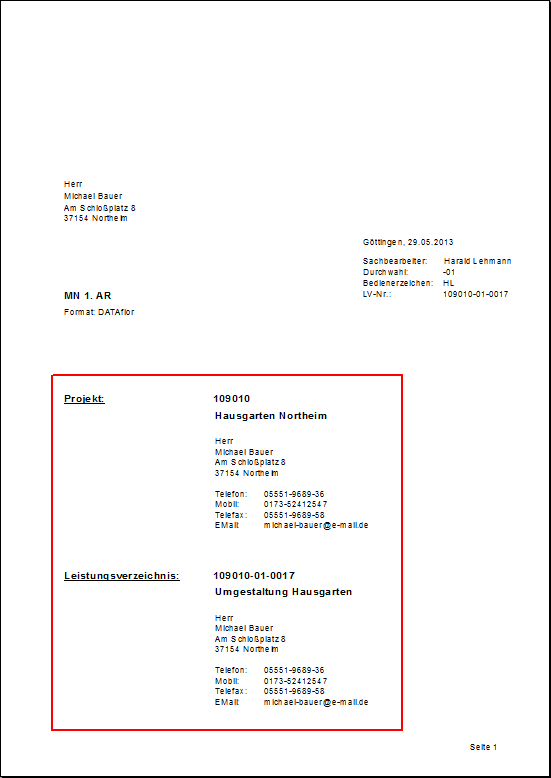
Onderwerp / koptekst / voettekst
Degenen op de tabbladen Onderwerp van het bericht, Koptekst of Voettekst ingevoerde teksten worden ook uitgevoerd.
Er is een editor beschikbaar voor tekstontwerp Tekstvariabelendie automatisch worden gevuld door het programma.
Formule legende
Alle formules die in het hoeveelheidsoverzicht worden gebruikt, worden op de afdruk vermeld.
Voorbeelduitdrukking:
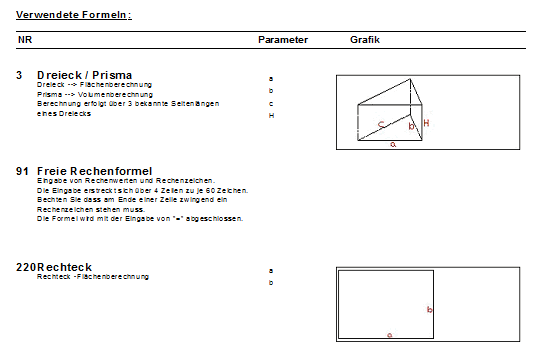
alleen geselecteerde posities
Het toont alleen de items die op het tabblad staan selectie geselecteerd, afgedrukt.
Positie samenvatting
Er is een apart overzicht van de hoeveelheden volgens items op de afdruk.
Voorbeelduitdrukking:
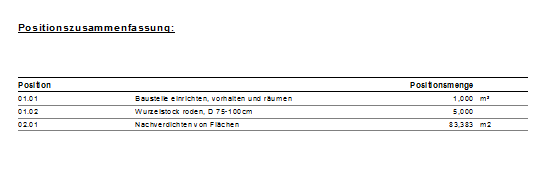
Referentie samenvatting
Alle gebruikte referenties worden afzonderlijk verzameld in de afdruk.
Voorbeelduitdrukking:
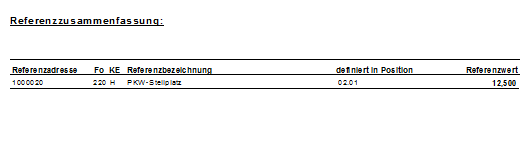
Kolomkoppen boven elke positie
De kolomtitels van de tabel worden in elke positie weergegeven.
Voorbeelduitdrukking:
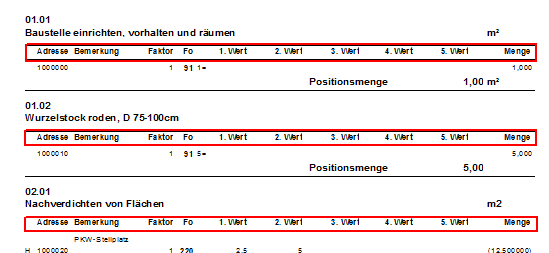
Kolomkoppen onderdrukken
De kolomkoppen worden op geen enkele pagina afgedrukt.
Kolomadres onderdrukken
De referentieadressen van de aantalregels worden niet in de eerste kolom van de tabel afgedrukt.
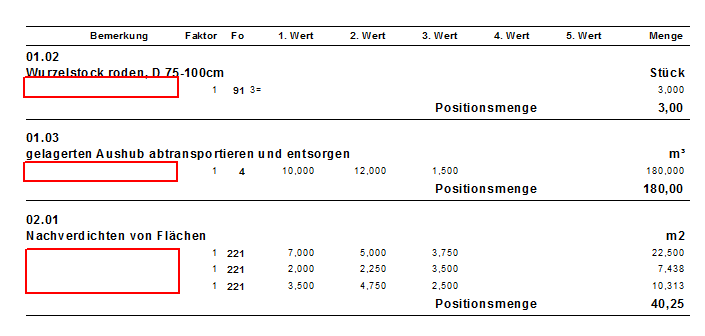
Verandering van pagina voor positie
De hoeveelheden van elk artikel worden op een aparte pagina afgedrukt.
landschap
De afdruk is in liggend formaat.
Formulier naam
De formulierbeschrijving wordt als koptekst op de afdruk gebruikt. De omschrijving van het hoeveelheidscertificaat is standaard ingesteld. Pas indien nodig de formuliernaam aan.
Afdrukvoorbeeld en afdrukken
Nadat u alle benodigde informatie voor uw afdruk heeft ingevoerd, klikt u in het menu Afdrukinstellingen auf  of gebruik de toetsencombinatie Ctrl+ P.
of gebruik de toetsencombinatie Ctrl+ P.
Voorbeelduitdrukking:
eerste pagina met adres- en projectinformatie
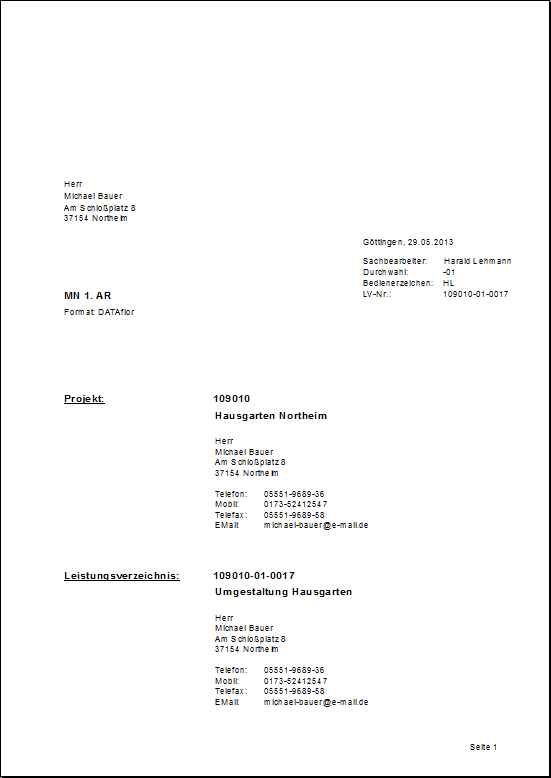
Formule legende
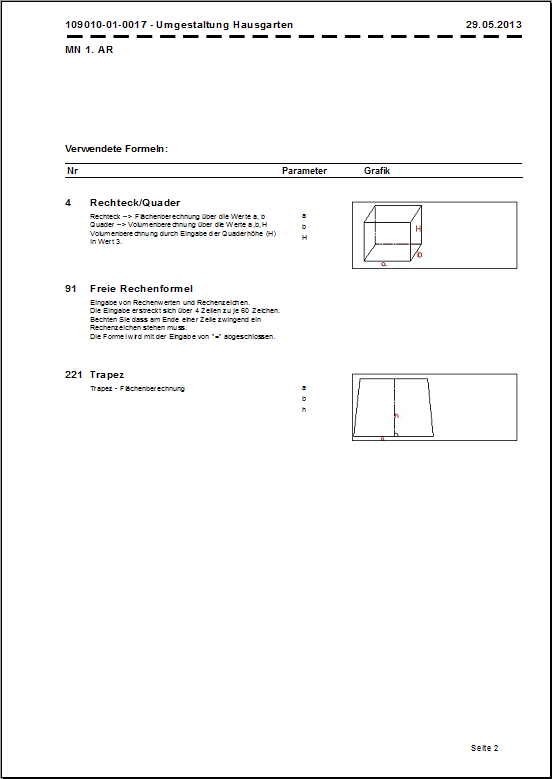
Meetwaarden en aantalberekeningen voor elk item
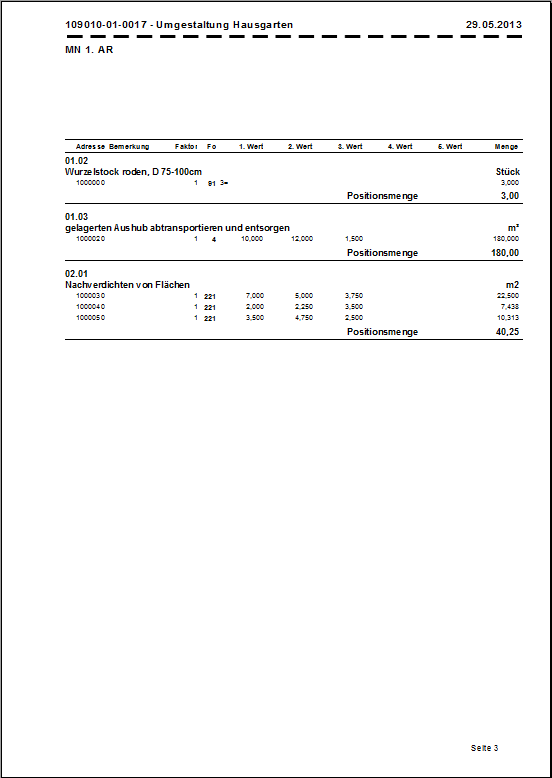
Positie samenvatting